Với Cộng đồng trong Teams, bạn có thể kết nối với mọi người ở một nơi để gắn kết và xây dựng các mối quan hệ có ý nghĩa để đạt được nhiều hơn cho nhóm hoặc tổ chức của bạn. Đây là không gian giúp các thành viên làm việc hiệu quả hơn và hỗ trợ lẫn nhau.
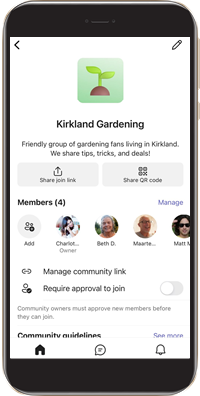
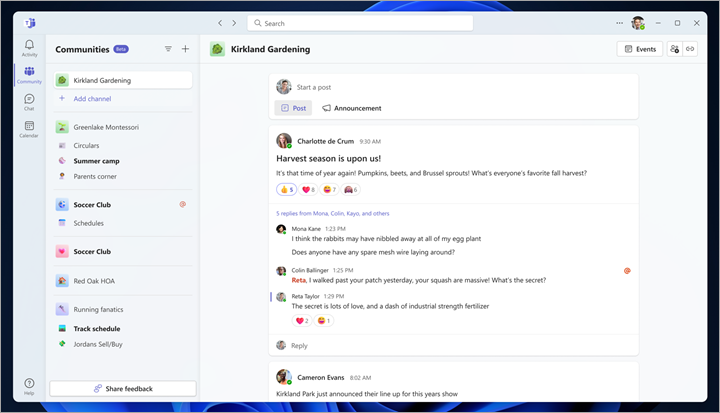
Tìm hiểu về Cộng đồng trong Teams
Cộng đồng trong Microsoft Teams (miễn phí) là không gian an toàn cho các hoạt động nhóm. Đây là nơi mọi người có thể tham gia, chia sẻ thông tin và truyền cảm hứng đổi mới để giúp cộng đồng. Cho dù bạn đang tìm cách quản lý các cuộc họp cho các hội chủ nhà, lập kế hoạch trò chơi cho giải đấu thể thao của bạn, hoặc nhận mẹo từ nhóm yêu thích chó địa phương của bạn, bạn có thể dễ dàng mời người khác vào cộng đồng của bạn.
Công cụ quản lý cho phép người tạo cộng đồng điều chỉnh và quản lý các thiết đặt cho một cộng đồng, bao gồm vai trò thành viên, tên cộng đồng, mô tả và hướng dẫn. Tìm hiểu cách trò chuyện video, chia sẻ tệp và tạo sự kiện cộng đồng khi bạn tạo cộng đồng.
Khai thác tối đa cộng đồng của bạn với Kênh
Các kênh trong Cộng đồng là không gian thảo luận trong cộng đồng chính, nơi các thành viên có thể tổ chức tốt hơn các chủ đề và cuộc hội thoại khác nhau. Thành viên có thể dễ dàng tập trung và tìm kiếm thông tin về các mục tiêu hoặc dự án cụ thể. Tạo cộng đồng để bắt đầu kênh trong Microsoft Teams (miễn phí).
Dưới đây là một vài ví dụ về cách các thành viên khác nhau có thể sử dụng kênh.
-
Một chủ sở hữu cộng đồng chia sẻ thông tin có giá trị trong một kênh Q&một kênh dành cho cha mẹ bận rộn liên quan đến câu hỏi trước đó và các câu hỏi mới.
-
Thành viên cộng đồng sử dụng kênh Thông báo để cập nhật chính và cập nhật các tin tức cộng đồng khác.
Câu hỏi thường gặp
Các cộng đồng trong Teams có sẵn trên thiết bị để bàn của tôi không?
Có, Cộng đồng (beta) trong Teams khả dụng cho các thiết bị để bàn. Một số tùy chọn cộng đồng cho phiên bản beta của máy tính để bàn và web có thể không khả dụng tùy thuộc vào nền tảng hệ điều hành của bạn.
Tìm hiểu thêm về Bắt đầu với Cộng đồng (beta) trong Teams dành cho máy tính để bàn.
Sự khác biệt giữa chat và cộng đồng trong Microsoft Teams (miễn phí) là gì?
Chat dành cho tin nhắn một-một hoặc tin nhắn nhóm. Cộng đồng cho phép bạn có nhiều cuộc hội thoại, lên lịch sự kiện và kiểm soát quản lý tư cách thành viên với chủ sở hữu và thành viên nhiều hơn. Tìm hiểu thêm về các chức năng của chủ sở hữu và thành viên cộng đồng.
Kênh trong cộng đồng là gì?
Cộng đồng và kênh giúp mọi người tập hợp mọi người. Cộng đồng là nơi nhóm lớn hơn của một tổ chức kết nối và chia sẻ thông tin. Kênh là một vị trí cụ thể trong nhóm lớn hơn, nơi các thành viên có thể có các cuộc hội thoại tập trung về các nhiệm vụ cụ thể.
Bạn có thể sử dụng kênh để đăng Thông báo cho các thành viên trong cộng đồng của mình hoặc chia sẻ thông tin cập nhật. Để tìm hiểu cách tạo kênh cho cộng đồng của bạn, hãy xem Tạo cộng đồng và bắt đầu kênh trong Microsoft Teams (miễn phí).
Khám phá cộng đồng trong Microsoft Teams (miễn phí) là gì?
Khám phá cộng đồng là nơi bạn có thể duyệt qua danh sách cộng đồng để tham gia.
Làm thế nào để cộng đồng của tôi xuất hiện trong Khám phá cộng đồng?
Chương trình Cộng đồng Nổi bật giúp chủ sở hữu cộng đồng tăng cường khả năng hiển thị của cộng đồng và tạo cơ hội để giới thiệu nó trong Khám phá Cộng đồng trong Teams. Dưới đây là một số ví dụ về các chủ đề mà bạn có thể cân nhắc cho cộng đồng của mình: thể thao, tình nguyện, chơi trò chơi, chuyên nghiệp/học tập, nghệ thuật và văn hóa, sở thích, lối sống, động vật, nội dung meme/vui nhộn, anime và nhóm hỗ trợ.
Bất cứ ai cũng có thể tham gia một cộng đồng?
Có một vài cách để tham gia cộng đồng. Chủ sở hữu cộng đồng có thể mời người nào đó, thành viên cộng đồng có thể chia sẻ liên kết gia nhập hoặc bất kỳ ai cũng có thể tham gia cộng đồng hiển thị nếu tùy chọn này được bật. Các thành viên không thể tham gia bằng cách sử dụng Teams cho tài khoản cơ quan hoặc trường học. Tìm hiểu thêm về việc tham gia cộng đồng và giúpcộng đồng của bạn trở nên dễ nhìn thấy.
Hướng dẫn cộng đồng là gì?
Với tư cách là chủ sở hữu cộng đồng, bạn có thể sử dụng các hướng dẫn mặc định hoặc đặt hướng dẫn của riêng bạn về cách các thành viên cộng đồng nên gắn kết với nhau. Hướng dẫn của bạn có thể bao gồm những điều như tử tế và tôn trọng các thành viên cộng đồng và như thường lệ, không đăng bất cứ nội dung nào vi phạm Tiêu chuẩn Cộng đồng Microsoft Teams (miễn phí). Tìm hiểu thêm về cách cập nhật cài đặt cộng đồng của bạn.
Làm thế nào để tôi mời một thành viên vào cộng đồng của mình?
Bạn có thể mời tối đa 1.000 thành viên vào cộng đồng của mình bằng cách đi tới cộng đồng mà bạn muốn mời họ tham gia, nhấn vào tên của cộng đồng ở đầu màn hình, sau đó gõ nhẹ Thêm hoặc Quản lý thành viên. Tìm hiểu thêm về cách mời và quản lý các thành viên cộng đồng.
Các thành viên sẽ được thông báo nếu một thành viên cộng đồng được mời hoặc loại bỏ khỏi cộng đồng?
Chủ sở hữu cộng đồng và các thành viên khác sẽ không được thông báo nếu một thành viên được mời, loại bỏ khỏi hoặc từ chối yêu cầu tham gia từ cộng đồng. Tuy nhiên, người dùng được mời sẽ nhận được thông báo về lời mời và chủ sở hữu cộng đồng sẽ được thông báo khi người dùng chấp nhận lời mời.
Tôi có thể chặn thành viên cộng đồng không?
Bạn có thể chặn thành viên liên hệ trực tiếp với bạn và chặn họ khỏi cộng đồng. Tìm hiểu thêm về cách chặn người nào đó trong Teams hoặc cách loại bỏ và chặn người nào đó khỏi cộng đồng của bạn.
Nếu một thành viên bị loại bỏ khỏi cộng đồng, họ có mất quyền truy nhập vào tất cả dữ liệu của cộng đồng đó không?
Có, họ sẽ mất quyền truy cập ngay lập tức.
Cộng đồng trong Teams có miễn phí sử dụng không?
Các cộng đồng trong Teams hoàn toàn miễn phí, nhưng bạn sẽ nhận được các chức năng họp được cải thiện và nhiều hơn nữa với đăng ký. Tìm hiểu thêm về đăng ký Microsoft Teams (miễn phí).
Ảnh cộng đồng là gì?
Người sở hữu có thể cá nhân hóa cộng đồng của họ từ thiết bị di động bằng cách tải lên ảnh cộng đồng. Hình ảnh này có thể được đưa vào thư mời qua email để tham gia cộng đồng cũng như bất kỳ trang web nào được sử dụng để thông báo cho người nhận rằng họ đang tham gia cộng đồng chính xác. Ảnh cộng đồng có thể được quét và xóa để vi phạm quy tắc ứng xử của Microsoft. Tìm hiểu thêm về cách cập nhật thiết đặt cộng đồng.
Làm thế nào để gửi phản hồi?
Chúng tôi cần phản hồi của bạn cho Cộng đồng trong Teams để giúp chúng tôi cung cấp một sản phẩm tuyệt vời.
-
Trên thiết bị di động - đi tới ứng dụng Teams và nhấn vào ảnh hồ sơ của bạn, nhấn vào Cài đặt, nhấn vào Trợ giúp & phản hồi, rồi chọn Gửi phản hồi.
-
Trên Windows 11 - đi tới ứng dụng Teams và chọn tab Cộng đồng, sau đó chọn Chia sẻ phản hồi từ góc dưới cùng.
Tìm hiểu thêm
Tìm hiểu về lịch và sự kiện cộng đồng
Tìm hiểu thêm về các chức năng của chủ sở hữu và thành viên cộng đồng
Liên hệ với chúng tôi
Để được trợ giúp thêm, hãy liên hệ với bộ phận hỗ trợ hoặc đặt câu hỏi trong Cộng đồng Microsoft Teams.










